本次操作由于这台计算机的限制而被取消?小伙伴你们知道怎么解决win7系统提示本次操作由于这台计算机的限制而被取消这个问题的方法吗?要是不知道的话,那么在等什么呢?赶紧看看小编在下边给你们分享解决这个问题的详细操作方法啊。
最近有位win7系统用户反映,在使用电脑的时候弹出一个方框,提示:本次操作由于这台计算机的限制而被取消,请与你的系统管理员联系,那么win7系统提示本次操作由于这台计算机的限制而被取消这个问题要怎么解决呢?小编这就来将解决这方面的方法分享给你们。
1、进入桌面,按下“Win + R”快捷键打开出运行窗口,在运行中输入“gpedit.msc”,点击确定打开本地组策略编辑器;
本次操作由于这台计算机的限制而被取消图解详情-1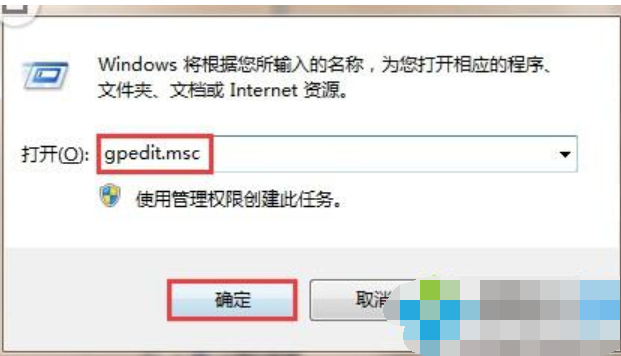
2、在组策略编辑器窗口中,在左侧依次展开“用户配置--管理模板--控制面板”;
本次操作由于这台计算机的限制而被取消图解详情-2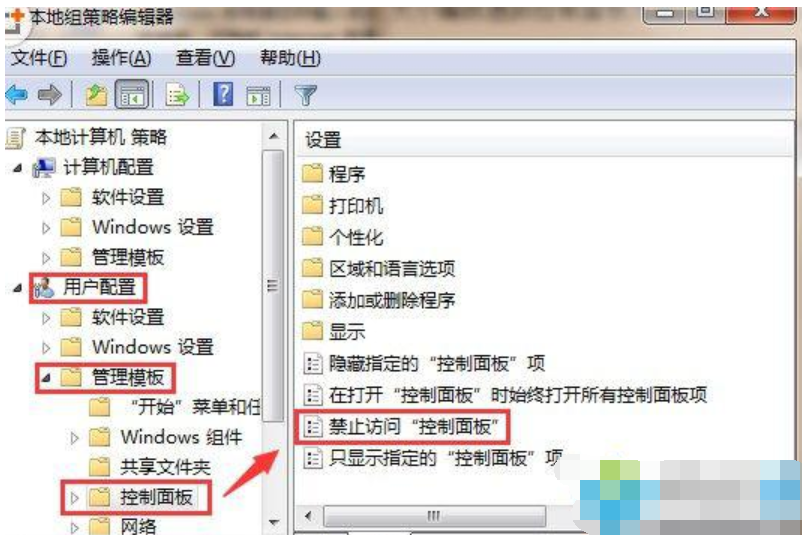
3、在窗口右侧找到“禁止访问'控制面板'”策略,然后双击打开;
win7图解详情-3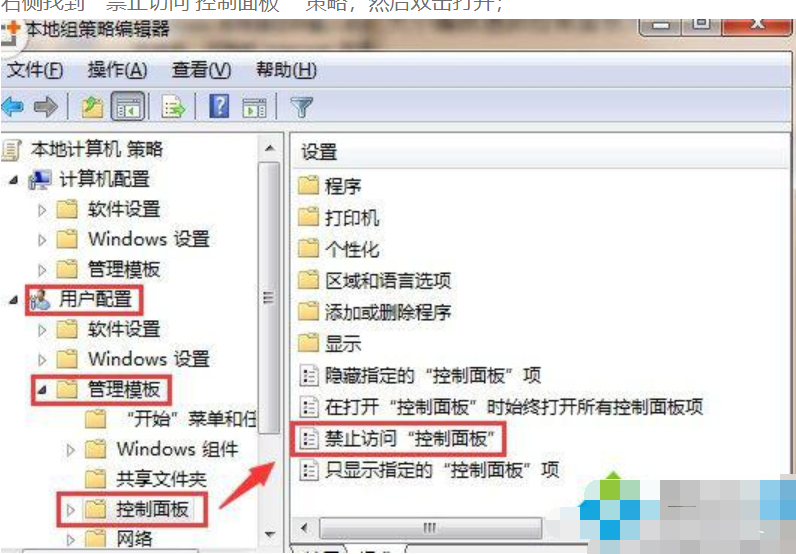
4、来的策略编辑窗口、选择“未配置”或“已禁用”,点击确定即可。
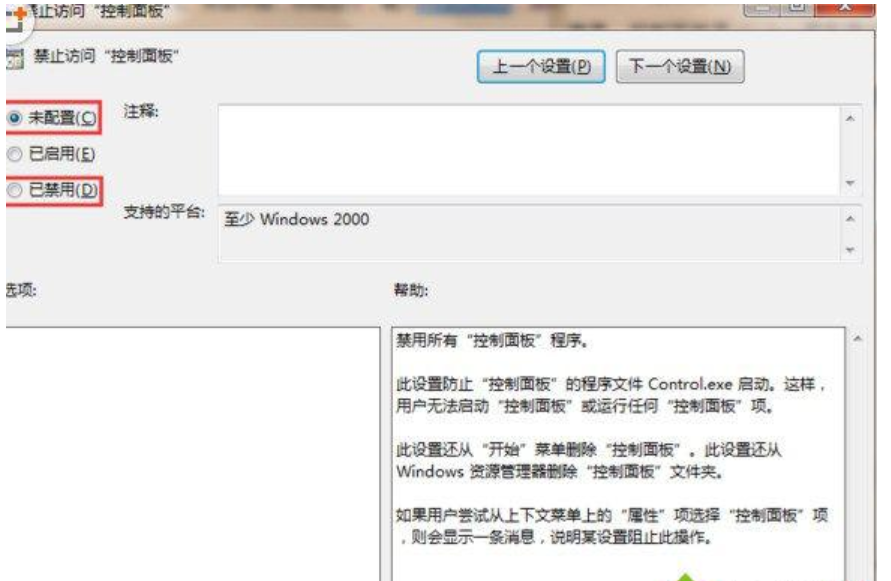
本次操作由于这台计算机的限制而被取消图解详情-4

本次操作由于这台计算机的限制而被取消?小伙伴你们知道怎么解决win7系统提示本次操作由于这台计算机的限制而被取消这个问题的方法吗?要是不知道的话,那么在等什么呢?赶紧看看小编在下边给你们分享解决这个问题的详细操作方法啊。
最近有位win7系统用户反映,在使用电脑的时候弹出一个方框,提示:本次操作由于这台计算机的限制而被取消,请与你的系统管理员联系,那么win7系统提示本次操作由于这台计算机的限制而被取消这个问题要怎么解决呢?小编这就来将解决这方面的方法分享给你们。
1、进入桌面,按下“Win + R”快捷键打开出运行窗口,在运行中输入“gpedit.msc”,点击确定打开本地组策略编辑器;
本次操作由于这台计算机的限制而被取消图解详情-1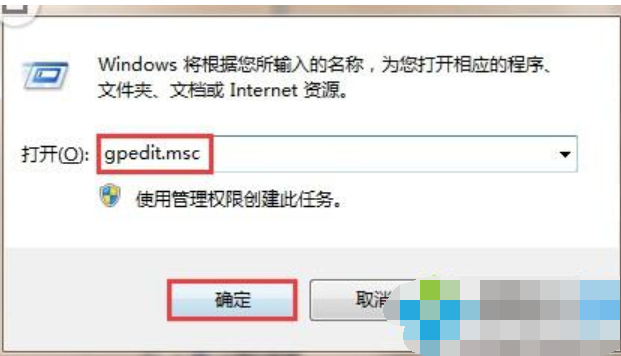
2、在组策略编辑器窗口中,在左侧依次展开“用户配置--管理模板--控制面板”;
本次操作由于这台计算机的限制而被取消图解详情-2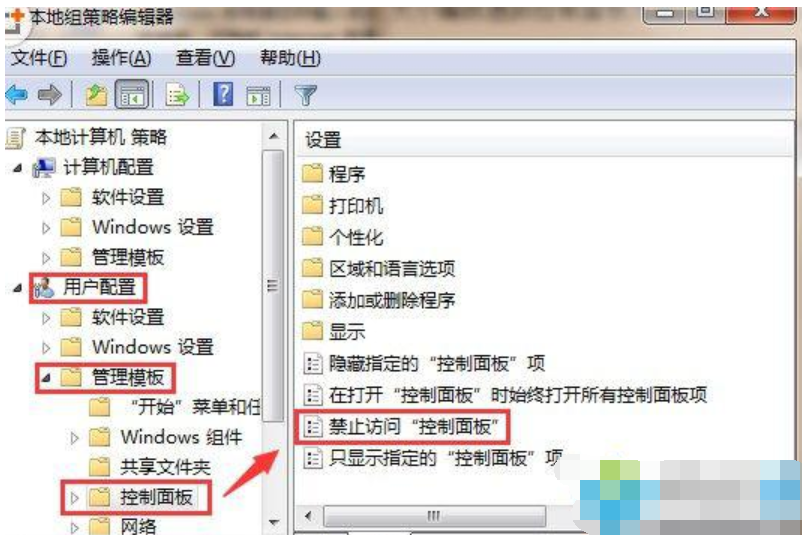
3、在窗口右侧找到“禁止访问'控制面板'”策略,然后双击打开;
win7图解详情-3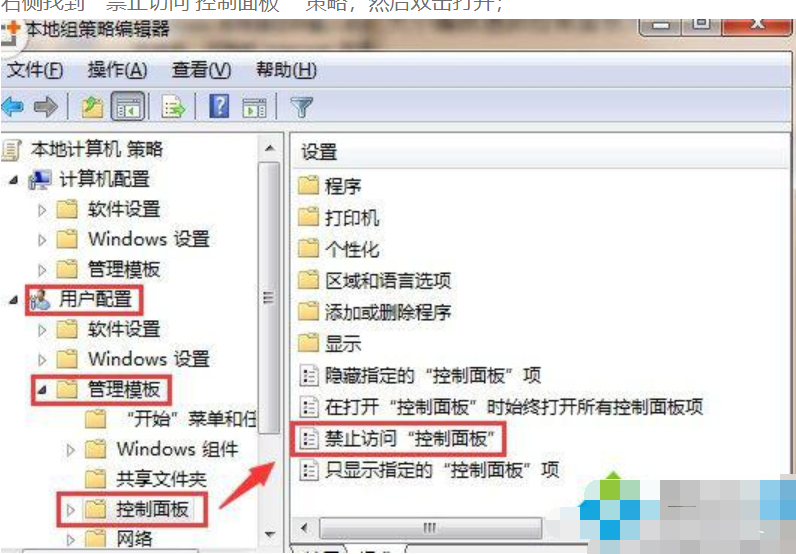
4、来的策略编辑窗口、选择“未配置”或“已禁用”,点击确定即可。
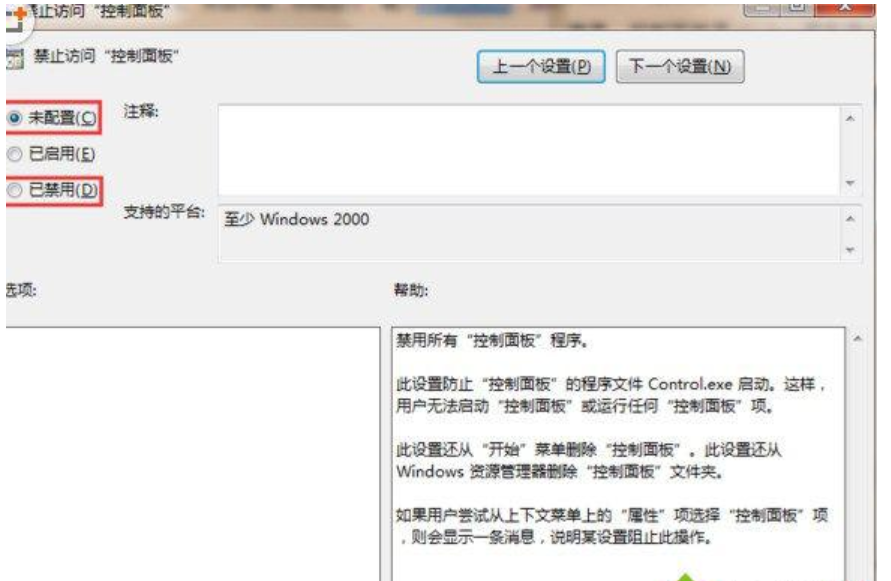
本次操作由于这台计算机的限制而被取消图解详情-4
















